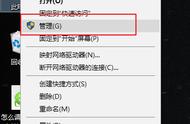电脑的硬盘是存储数据的重要部件,然而,当硬盘分区过多或者空间不够用的时候,电脑的运行速度就会变得很慢,甚至会出现各种奇怪的问题。因此,合并硬盘分区成为了一个必要的操作。在本文中,我们将会介绍如何安全地将电脑硬盘分区合并起来。
1.备份所有数据
在合并硬盘分区之前,必须备份所有重要的数据。因为硬盘分区合并会清空所有分区中的数据。所以,事先进行数据备份是非常重要的。有很多免费的备份工具可以使用,例如EaseUS Todo Backup Free。
2.确定需要合并的分区
在准备好备份后,我们需要选择要合并的硬盘分区。选择的分区应该是那些空间较小、不需要特别保留的分区。在Windows操作系统中,我们可以通过打开“计算机管理”来查看、管理硬盘分区。
3.使用Windows内置的磁盘管理工具
Windows操作系统已经内置了一个很好用的磁盘管理工具,可以轻松地合并硬盘分区。下面是具体的步骤:
-右键点击“计算机”或者“我的电脑”,选择“管理”。
-在计算机管理窗口中,点击“磁盘管理”。
-选择要合并的硬盘分区,右键点击分区,选择“删除卷”。
-删除卷后,空出来的分区会变成一个未分配的空间。右键点击这个空间,选择“扩展卷”。
-在扩展卷向导中,选择要扩展的分区,设置合并的大小,然后点击“完成”。
4.使用第三方工具合并硬盘分区
除了Windows内置的磁盘管理工具外,还有很多第三方工具可以帮助我们合并硬盘分区。最流行的工具是MiniTool Partition Wizard。这个工具可以帮助我们轻松地合并硬盘分区。下面是具体的步骤:
-下载、安装MiniTool Partition Wizard。
-打开MiniTool Partition Wizard,找到需要合并的分区,右键点击并选择“合并分区”。
-在弹出的合并分区窗口中,选择需要合并的分区,设置合并的大小,然后点击“确定”。
-最后,点击左上角的“应用”按钮,将合并分区的操作应用到硬盘上即可。
总之,合并硬盘分区是一个安全且必要的操作。通过备份数据、选择明智的分区、使用Windows内置或者第三方工具,我们可以轻松地合并硬盘分区,从而提升电脑的运行效率和稳定性。
,